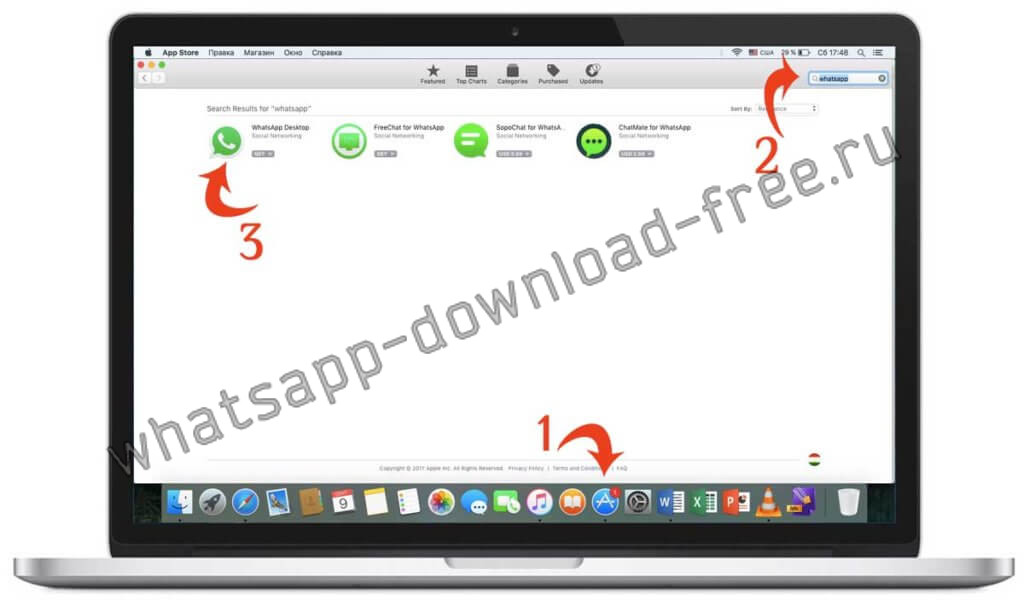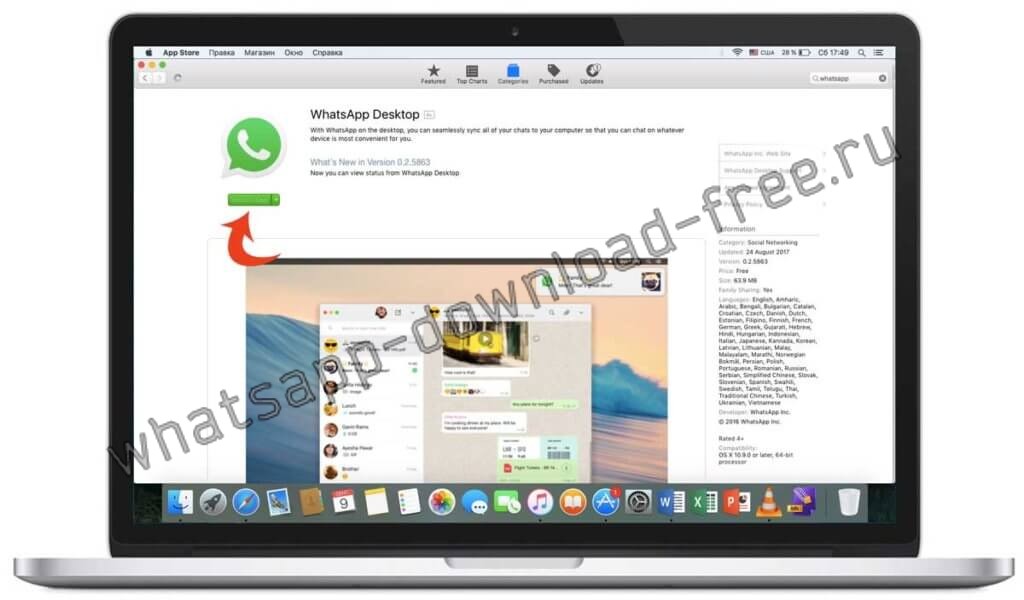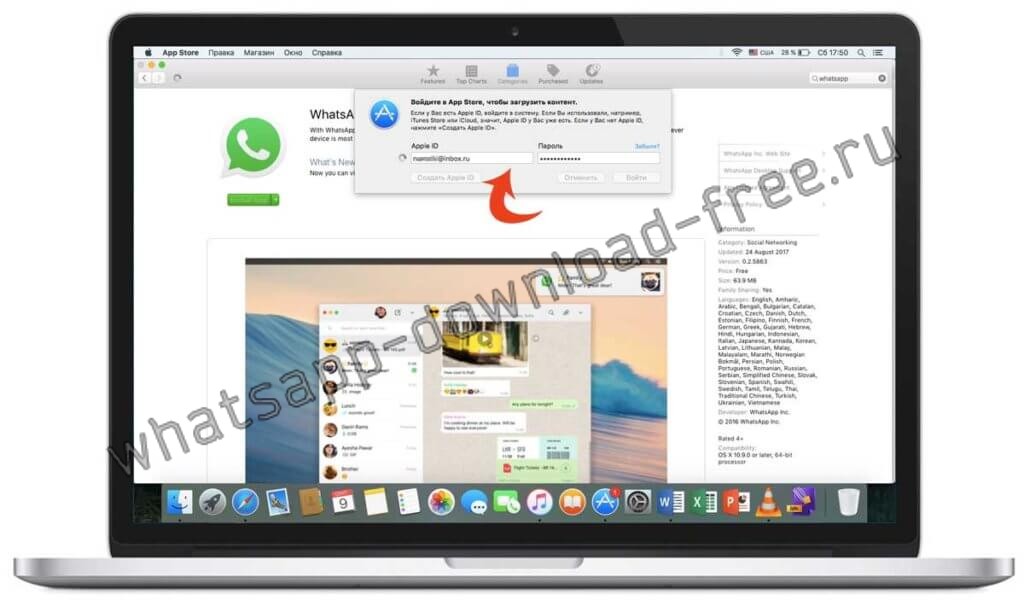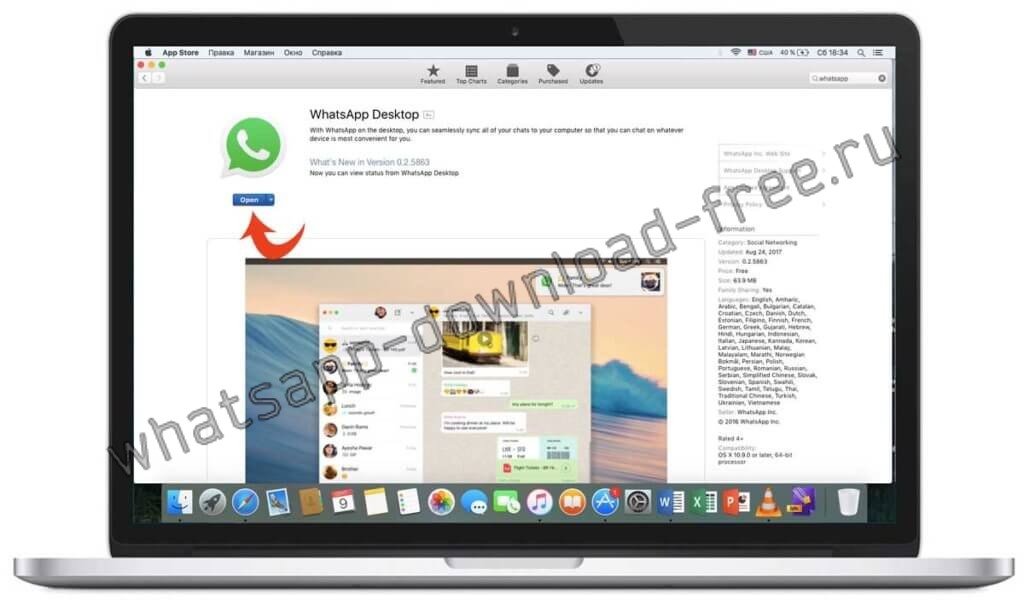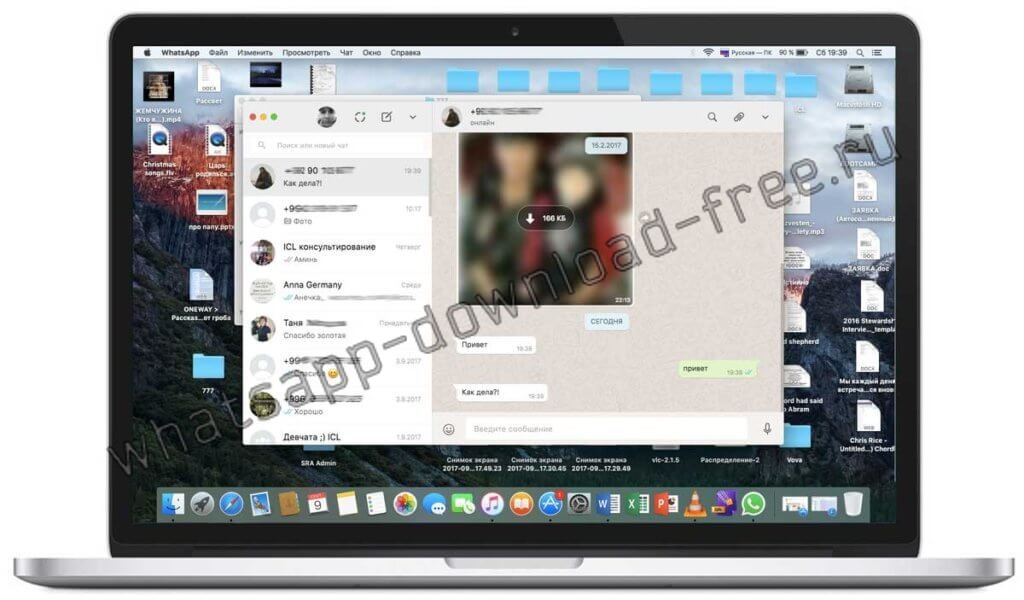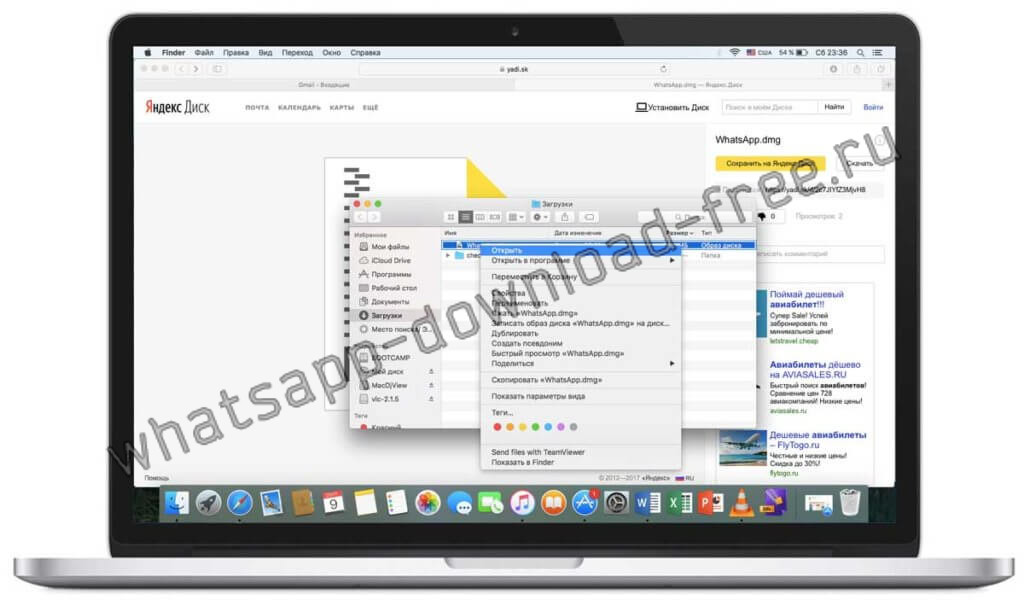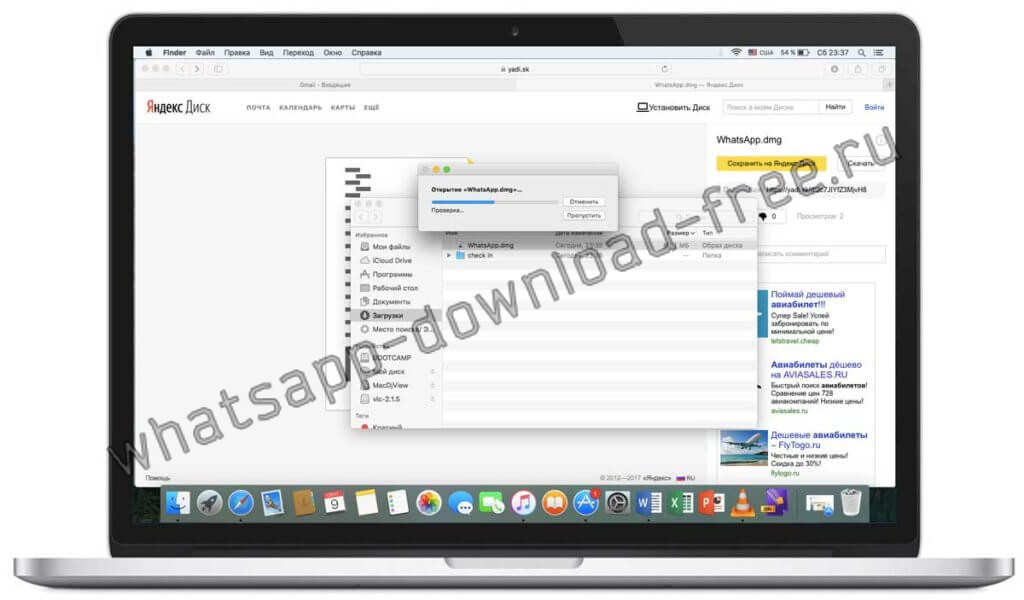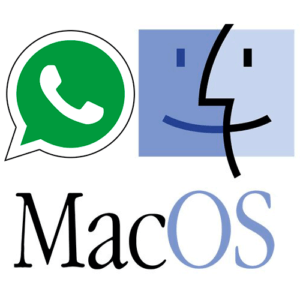
К компании Apple(Эппл) и к ее продукции можно относиться по-разному. Но каждый в душе все-таки хочет заполучить в свое распоряжение тот или иной гаджет с яблоком на борту. Те же счастливцы, у которых уже имеется какое-нибудь устройство от Apple, могут теперь задумываться о том, как установить WhatsApp для Mac OS X.
Мессенджер WhatsApp для MAC OS X
Действительно, существует и такая возможность. Стационарные «яблочные» компьютеры позволяют пользователям скачивать и пользоваться Ватсапом. Можно раздобыть необходимые файлы для установки, к примеру, Вы можете найти в разделе «Скачать» или на официальном сайте www.whatsapp.com.
Сайт, к слову сказать, полностью русифицирован. И, перейдя в соответствующий раздел его, вотс ап на мак можно быстро скачать.
Мессенджер WhatsApp для IOS
«Яблочники» не были бы «яблочниками», не будь у них Iphone или MacBook . И вполне понятно их желание иметь на своих гаджетах мессенджер ватсап. Более того, он с самого начала и задумывался для установки на айфонах и лишь потом был адаптирован на другие платформы. Так что именно на яблочных смартфонах Ватсап и раскрывает весь свой потенциал.
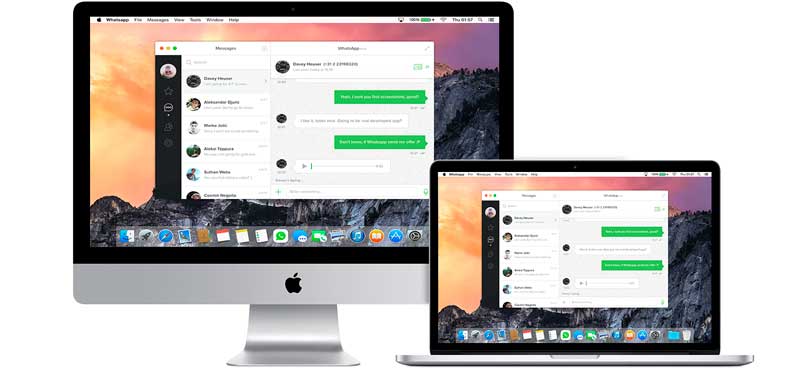
Читать также: WhatsApp на Iphone
Как установить WhatsApp на Mac OS X
Скачать установочный файл Ватсап для установки на MAC OS X вы можете в AppStore, рассмотрим подробнее весь процесс:
Первый способ
- Открываем на Mac приложение AppStore.
- В строке поиска вводим WhatsApp.
- Из появившегося списка выбираем WhatsApp Desktop.
- Либо переходим по ссылке:
- Затем жмем Установить приложение (Install App).
- Вводим данные вашего Apple ID
- Дожидаемся окончания установки и нажимаем Открыть
- Приложение WhatsApp запустится и предложит пройти авторизацию при помощи QR кода
- Далее запускаем Ватсап на смартфоне и переходим в Настройки, жмем на WhatsApp Web Затем сканировать QR-код (более подробно как просканировать qr-код в WhatsApp? Вы можете прочитать по ссылке на статью ниже)
- После того как вы попали в пункт сканирования, у вас откроется камера, которую вы должны навести на экран MAC для последующих действий.
- На этом процедура установки Вацап на МАК закончена.
Второй способ
Скачайте с официального сайта WhatsApp, файл в формате *.dmg нажав на кнопку ниже:
Скачать установочный файл WhatsApp.dmg (загрузка начнется автоматически)- После скачивания, запустите файл whatsapp.dmg.
- Дождитесь конца установки.
- Далее как и в первом способе откроется окно приложения whatsapp с qr-кодом.
- Сканируем qr-код со смартфона.
Что умеет «яблочный» Ватсап
А умеет WhatsApp ios немало:
- Отправлять и получать самые разные файлы, причем, весьма объемные;
- Записывать ролики на камеру устройства, делать фото и сразу же отправлять все это своим друзьям;
- Переписываться в текстовом режиме;
- Создавать неограниченное число групповых и индивидуальных чатов;
- Синхронизироваться с другими клиентами Ватсапа – на других устройствах.

К сожалению звонки в версии для MAC не доступны, они реализованы только в мобильной версии приложения.
Неспроста многие операторы сотовой связи давно «точат зуб» на WhatsApp. Ведь именно он лишает их львиной доли доходов. Звонки с одного мессенджера на другой совершенно бесплатны. И не только голосовые, но и видео. Так что WhatsApp можно рассматривать как превосходный инструмент для общения на каждый день.
Причем, «яблочная» платформа выглядит весьма перспективно для разработки нововведений внутри мессенджера. Можно посоветовать как можно чаще отслеживать обновления – особенно в свете последних событий, связанных с проблемами вирусного заражения в Сети и общей безопасности.